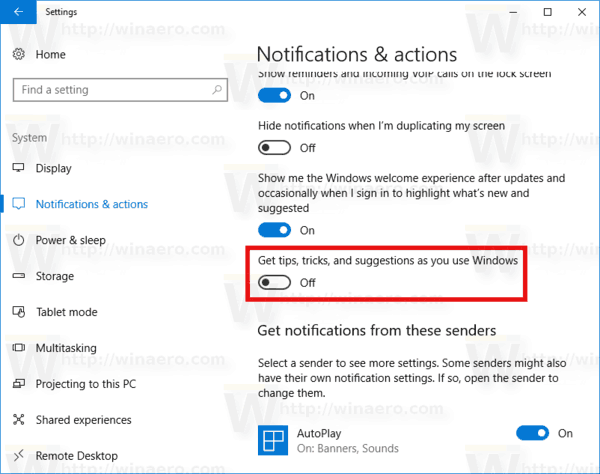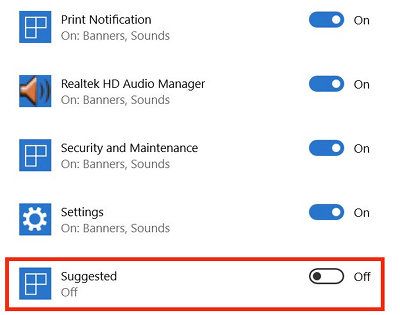Občasno Windows 10 prikaže obvestilo »Povežite telefon in računalnik. Brez težav pošiljajte spletne strani iz telefona v računalnik. Predlagano '. To je lahko zelo moteče, če ne nameravate povezati naprav. Tukaj je opisano, kako to onemogočiti.

Začenši z Posodobitev za Windows 10 Fall Creators , telefon je mogoče povezati z računalnikom. Nova možnost, 'Telefon', v aplikaciji Nastavitve vam omogoča, da konfigurirate zahtevane možnosti. V času pisanja tega članka se Windows 10 lahko seznani samo z vašim telefonom Android. Podpora za iOS bo kmalu na voljo.
uporabite prenosni računalnik kot namizje
Oglas
kako videti, kakšno vrsto ovna imate
Ko sta računalnik in telefon povezana, lahko prek brskalnika v svoj računalnik pošljete spletni URLDelitimožnost v telefonu. Funkcija uporablja vaš Microsoftov račun, ki ga uporablja za učenje o povezanih napravah in prenos podatkov med njimi. Prav tako zahteva, da se iz Googla Play namesti posebna aplikacija 'Microsoft Apps'.
Ko sta telefon in računalnik povezana in je nameščena nova aplikacija, se v meniju za skupno rabo prikaže nov ukaz. Imenuje se 'Nadaljuj na računalniku'. Na voljo sta dve možnosti, 'Nadaljuj zdaj' in 'Nadaljuj pozneje'. Če izberete »Nadaljuj zdaj«, se bo trenutno odprto spletno mesto takoj odprlo na povezanem računalniku z operacijskim sistemom Windows 10. V nasprotnem primeru bo prikazan v središču za ukrepe kot obvestilo.
Če te funkcije ne najdete, vas bo moteče videti nenehna obvestila o povezovanju telefona. Tukaj je opisano, kako jih onemogočiti.
kako zapustiti glasovno pošto brez klica
Če želite onemogočiti obvestilo Povežite telefon v sistemu Windows 10 , naredite naslednje.
- Odprite Aplikacija za nastavitve .
- Pojdi doSistem - Obvestila in dejanja.
- Na desni pojdite naObvestilain onemogočite možnostPri uporabi sistema Windows poiščite nasvete, trike in predloge.
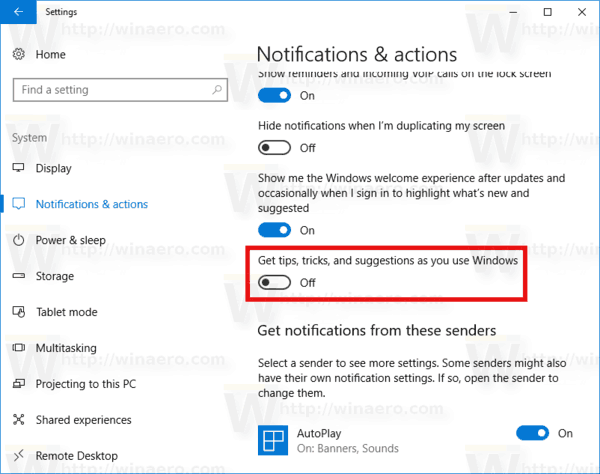
- Zdaj se pomaknite navzdol do razdelkaPrejemajte obvestila od teh pošiljateljev.
- Onemogočite možnost »Predlagano«.
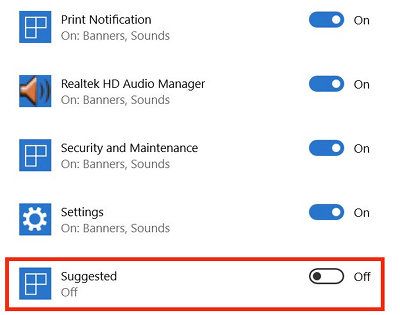
To bi moralo biti dovolj, da se znebite teh nadležnih pojavnih oken.